win11更新中途怎麼取消? 我們使用電腦的時候,會更新一些電腦系統,但是在更新的過程中,發現不是自己想要的系統,那麼應該我們應該如何取消更新呢,很多小伙伴不知道應該如何操作,如果你不會操作的話,小編下面整理了win11更新中途取消退出步驟,有興趣的話,跟著小編一起往下看看吧!

1、可以看到,此時我們已經開始了更新,如圖所示。
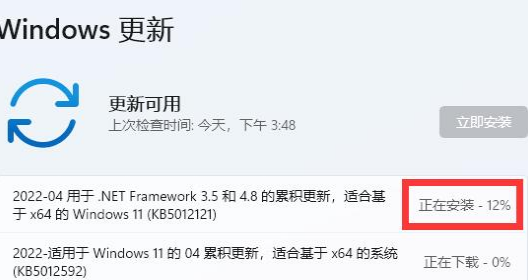
#2、這時候,我們右鍵開始選單,打開“運行”,如圖所示
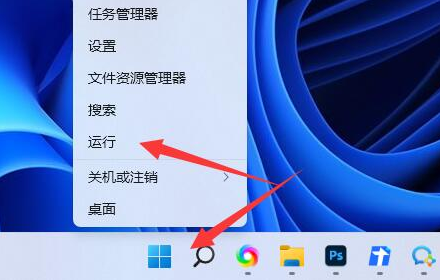
#3、在其中輸入「services.msc」回車開啟服務,如圖所示。
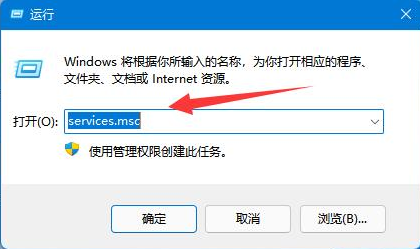
#4、然後雙擊開啟「windows update」服務,如圖所示。
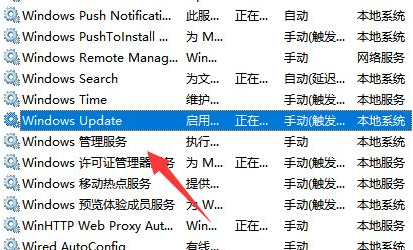
#5、隨後將啟動類型改為「停用」並點擊「停止」再確定儲存即可取消更新,如圖所示。
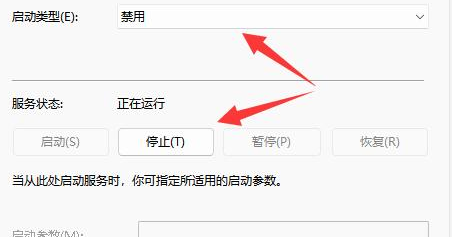
#6、如果還是不行,可以直接重新啟動電腦或關機就可以取消更新了,如圖所示。
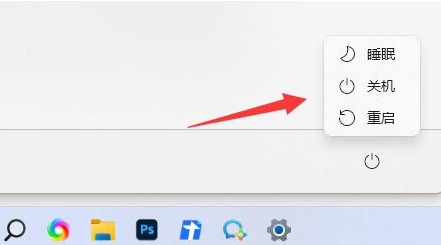
#以上就是【win11更新中途怎麼取消-win11更新中途取消退出步驟】全部內容了,更多精彩教程盡在本站!
以上是win11更新中途怎麼取消的詳細內容。更多資訊請關注PHP中文網其他相關文章!




